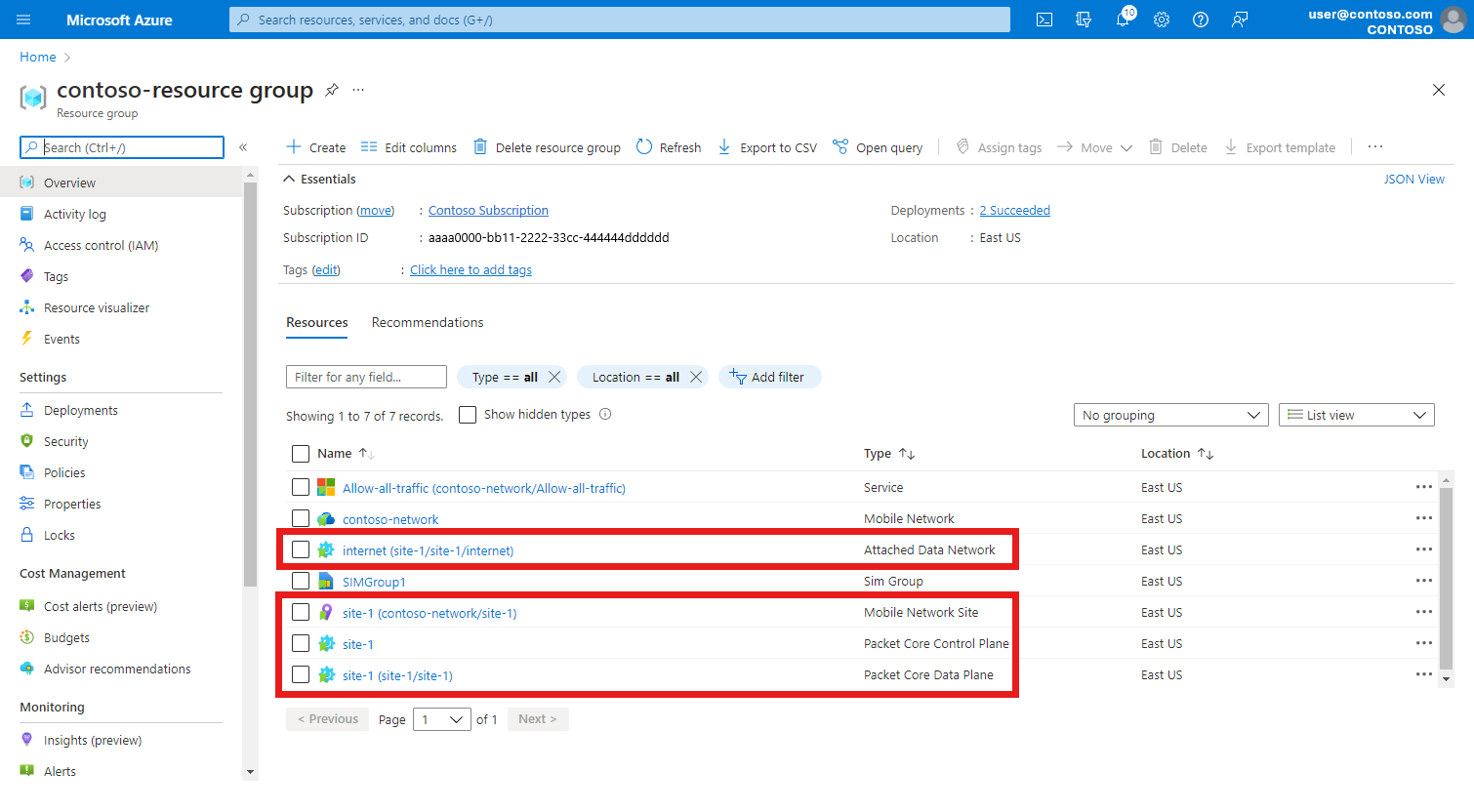Criar um site usando o portal do Azure
As redes móveis privadas do Azure Private 5G Core incluem um ou mais sites. Cada site representa um local corporativo físico (por exemplo, a fábrica da Contoso Corporation em Chicago) que contém um dispositivo Azure Stack Edge que hospeda uma instância de núcleo do pacote. Este guia de instruções mostra como criar um site na sua rede móvel privada usando o portal do Azure.
Pré-requisitos
- Realize as etapas em Concluir as tarefas de pré-requisito para implantar uma rede móvel privada para seu novo local.
- Obtenha todas as informações descritas em Coletar as informações necessárias para um site.
- Consulte as notas sobre a versão atual do núcleo de pacotes e se há suporte para ela na versão em execução no momento no ASE (Azure Stack Edge). Se a versão do ASE for incompatível com o núcleo de pacotes mais recente, atualize a GPU do Azure Stack Edge Pro.
- Verifique se você pode entrar no portal do Azure usando uma conta com acesso à assinatura ativa usada para criar sua rede móvel privada. Essa conta precisa ter a função interna Colaborador ou Proprietário no escopo da assinatura.
- Se o novo site oferecer suporte a UEs (equipamentos de usuário) 4G, você deverá ter criado uma fatia de rede com o valor de SST (tipo de serviço/fatia) de 1 e um SD (diferenciador de fatia) vazio.
Criar o recurso site de rede móvel
Nesta etapa, você criará o recurso site de rede móvel que representa o local corporativo físico do dispositivo Azure Stack Edge, que hospedará a instância de núcleo do pacote.
Entre no portal do Azure.
Procure e selecione o recurso de Rede Móvelque representa a rede móvel privada à qual você deseja adicionar um site.
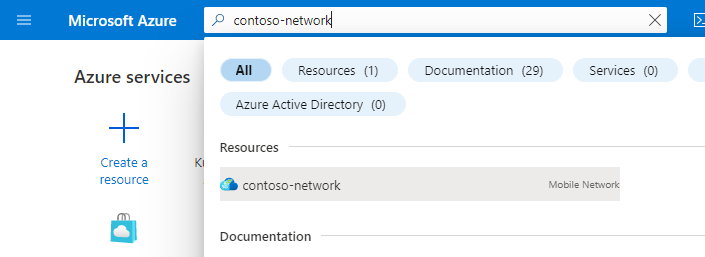
Na guia Começar, selecione Criar sites.

Use as informações obtidas em Coletar valores de recurso do site para preencher os campos na guia Noções Básicas e selecione Próximo: Núcleo do pacote >.
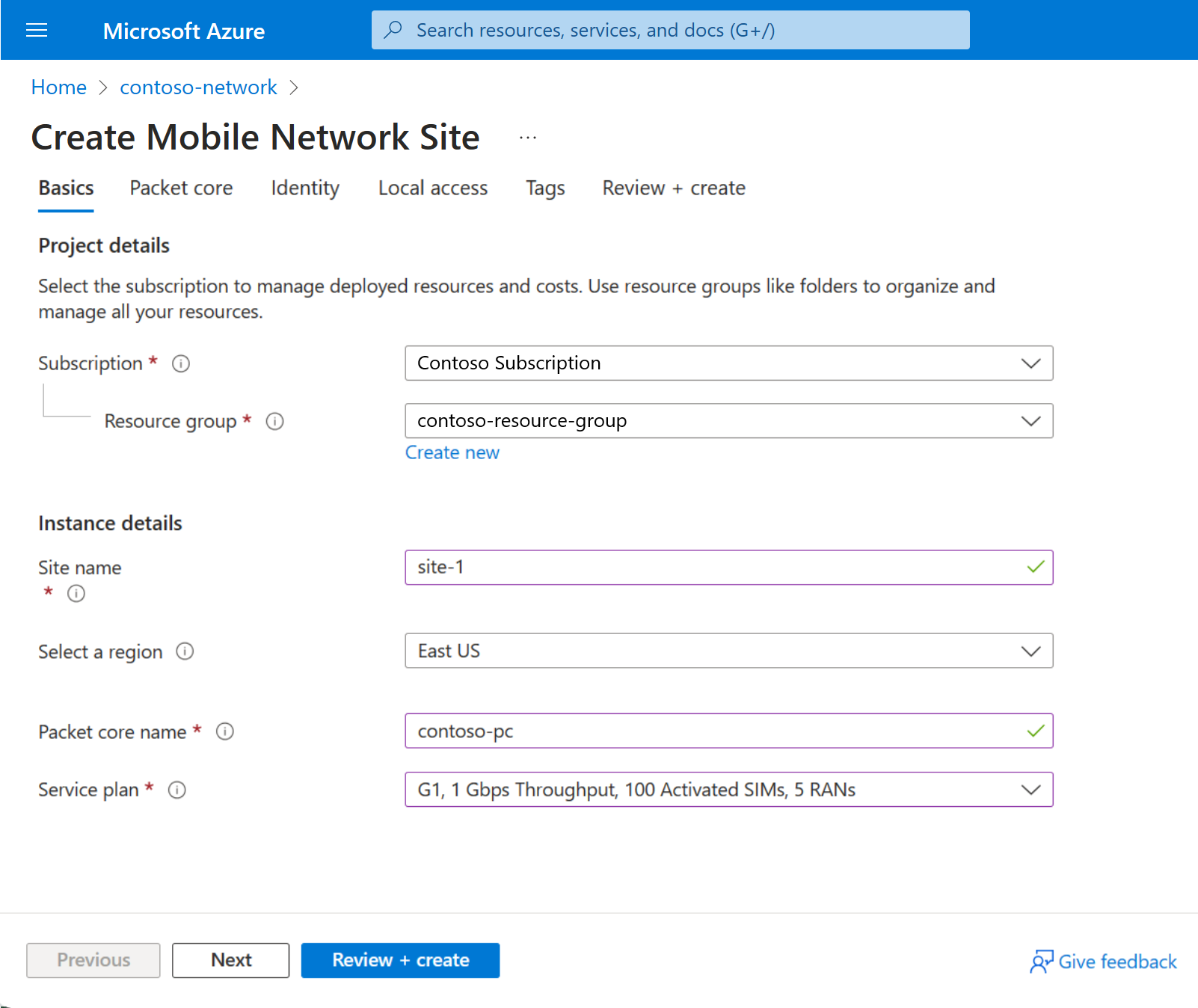
Você verá a guia de configuração do Núcleo do pacote. Configure os campos da seguinte maneira:
Use as informações coletadas em Coletar valores de configuração do núcleo de pacotes para preencher os campos Tipo de tecnologia, Dispositivo do Azure Stack Edge e Localização personalizada.
Para uma implantação de Alta Disponibilidade (HA), especifique o cluster de dois nós do ASE como o dispositivo Azure Stack Edge.
Selecione a versão de núcleo de pacote recomendada no campo Versão.
Observação
Se você receber um aviso de uma incompatibilidade entre a versão do núcleo de pacotes selecionada e a versão atual do Azure Stack Edge, será necessário primeiro atualizar o ASE. Selecione Atualizar ASE no prompt de aviso e siga as instruções em Atualizar a GPU do Azure Stack Edge Pro. Após terminar de atualizar o ASE, volte para o início desta etapa para criar o recurso de site.
Verifique se o AKS-HCI está selecionado no campo Plataforma.
Se necessário, desabilite o backhaul automático de logs de funções de rede de borda para o suporte da Microsoft usando a caixa de seleção.
Use as informações obtidas em Coletar valores de rede de acesso para preencher os campos na seção Rede de acesso.
Observação
A sub-rede virtual do ASE N2 e a sub-rede virtual do ASE N3 (se esse site suportar UEs 5G), a sub-rede virtual do ASE S1-MME e a sub-rede virtual do ASE S1-U (se esse site suportar UEs 4G) ou a sub-rede virtual do ASE N2/S1-MME e a sub-rede virtual do ASE N3/S1-U (se esse site suportar UEs 4G e 5G) devem corresponder aos nomes de rede virtual correspondentes na porta 5 no seu dispositivo Azure Stack Edge Pro GPU.
Na seção Redes de dados anexadas, selecione Adicionar rede de dados. Escolha se deseja usar uma rede de dados existente ou criar uma nova e, em seguida, use as informações coletadas em Coletar valores de rede de dados para preencher os campos. Observe o seguinte:
- A sub-rede virtual do ASE N6 (se esse site suportar UEs 5G), a sub-rede virtual do ASE SGi (se esse site suportar UEs 4G) ou a sub-rede virtual do ASE N6/SGi (se esse site suportar UEs 4G e 5G combinados) devem corresponder ao nome da rede virtual correspondente na porta 5 ou 6 no seu dispositivo Azure Stack Edge Pro.
- Se você decidiu não configurar um servidor DNS, desmarque a caixa de seleção Especificar endereços DNS para UEs?.
- Se você decidir manter o NAPT desabilitado, certifique-se de configurar seu roteador de rede de dados com rotas estáticas para os pools de IP da UE por meio do endereço IP de dados do plano do usuário apropriado para a rede de dados conectada correspondente.
Depois de concluir o preenchimento dos campos, selecione Anexar.
Use as informações obtidas em Coletar valores de rede de acesso para preencher os campos na seção Rede de acesso.
Observação
A sub-rede virtual do ASE N2 e a sub-rede virtual do ASE N3 (se esse site suportar UEs 5G), a sub-rede virtual do ASE S1-MME e a sub-rede virtual do ASE S1-U (se esse site suportar UEs 4G) ou a sub-rede virtual do ASE N2/S1-MME e a sub-rede virtual do ASE N3/S1-U (se esse site suportar UEs 4G e 5G) devem corresponder aos nomes de rede virtual correspondentes na porta 3 no seu dispositivo Azure Stack Edge Pro.
Se você decidiu que deseja usar a autenticação RADIUS (Serviço de Usuário Discado de Autenticação Remota), selecione Habilitar na seção Configuração do servidor RADIUS e use as informações coletadas em Coletar valores RADIUS para preencher os campos.
Na seção Redes de dados anexadas, selecione Adicionar rede de dados. Escolha se deseja usar uma rede de dados existente ou criar uma nova e, em seguida, use as informações coletadas em Coletar valores de rede de dados para preencher os campos. Observe o seguinte:
- A sub-rede virtual do ASE N6 (se esse site suportar UEs 5G), a sub-rede virtual do ASE SGi (se esse site suportar UEs 4G) ou a sub-rede virtual do ASE N6/SGi (se esse site suportar UEs 4G e 5G combinados) devem corresponder ao nome da rede virtual correspondente na porta 3 ou 4 no seu dispositivo Azure Stack Edge Pro.
- Se você decidiu não configurar um servidor DNS, desmarque a caixa de seleção Especificar endereços DNS para UEs?.
- Se você decidir manter o NAPT desabilitado, certifique-se de configurar seu roteador de rede de dados com rotas estáticas para os pools de IP da UE por meio do endereço IP de dados do plano do usuário apropriado para a rede de dados conectada correspondente.
Depois de concluir o preenchimento dos campos, selecione Anexar.
Repita a etapa anterior para cada rede de dados adicional que você deseja configurar.
Acesse a guia Diagnóstico. Se você quiser habilitar o monitoramento métrico da UE, selecione Habilitar no menu suspenso Monitoramento métrico da UE. Use as informações coletadas em Coletar valores de Rastreamento de Uso da UE para preencher os valores Namespace do Hub de Eventos do Azure, nome do Hub de Eventos e Identidade Gerenciada Atribuída pelo Usuário.
Se você decidiu configurar a coleta de pacotes de diagnóstico ou usar uma identidade gerenciada atribuída pelo usuário para certificado HTTPS deste site, selecione Avançar: Identidade >.
Se você decidiu não configurar a coleção de pacotes de diagnóstico ou usar uma identidade gerenciada atribuída pelo usuário para certificados HTTPS deste site, ignore essa etapa.- Selecione + Adicionar para configurar uma identidade gerenciada atribuída pelo usuário.
- No painel lateral Selecionar Identidade Gerenciada:
- Selecione Assinatura na lista suspensa.
- Selecione a Identidade gerenciada no menu suspenso.
Se você decidiu que deseja fornecer um certificado HTTPS personalizado em Coletar valores de monitoramento local, selecione Avançar: Acesso local >. Caso decidiu não fornecer um certificado HTTPS personalizado neste estágio, ignore esta etapa.
- Em Fornecer certificado HTTPS personalizado?, selecione Sim.
- Use as informações coletadas em Coletar valores de monitoramento local para selecionar um certificado.
Na seção Acesso local, defina os campos da seguinte maneira:
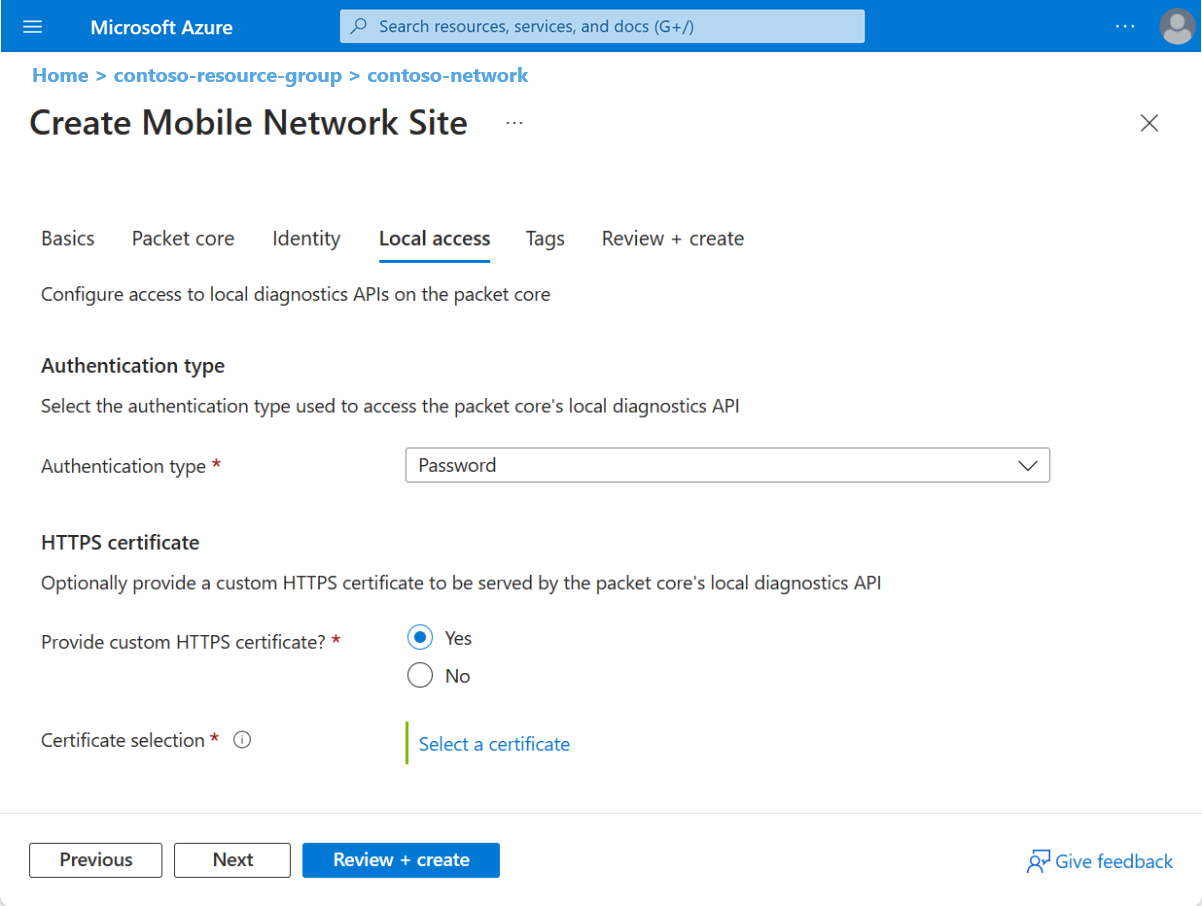
- Em Tipo de autenticação, selecione o método de autenticação que você decidiu usar em Escolher o método de autenticação para ferramentas de monitoramento local.
- Em Fornecer certificado HTTPS personalizado?, selecione Sim ou Não com base na decisão de fornecer um certificado HTTPS personalizado em Coletar valores de monitoramento local. Se você selecionou Sim, use as informações coletadas em Coletar valores de monitoramento local para selecionar um certificado.
Selecione Examinar + criar.
O Azure validará os valores de configuração inseridos. Você deverá ver uma mensagem indicando que seus valores foram aprovados na validação.
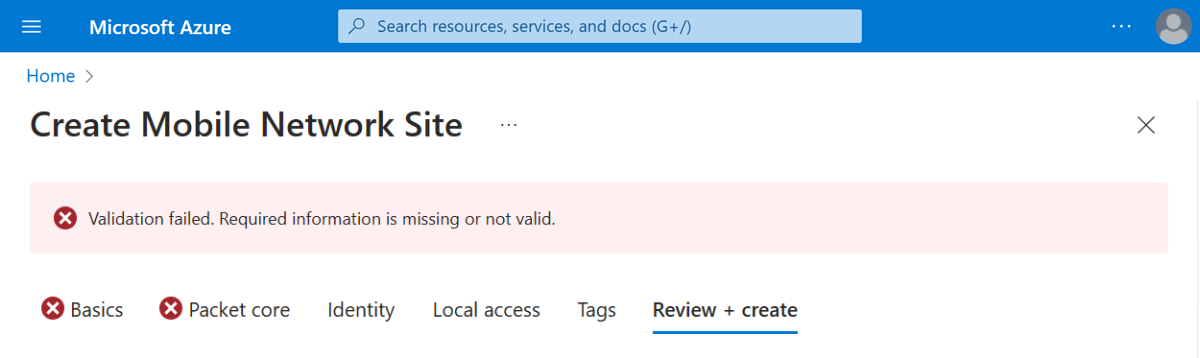
Se a validação falhar, você verá uma mensagem de erro e as guias de Configuração que contêm configuração inválida serão sinalizadas com ícones X vermelhos. Selecione as guias sinalizadas e use as mensagens de erro para corrigir a configuração inválida antes de voltar à guia Examinar + criar.
Após a configuração ser validada, você poderá selecionar a opção Criar para criar o site. O portal do Azure exibirá a tela de confirmação a seguir quando o site for criado.
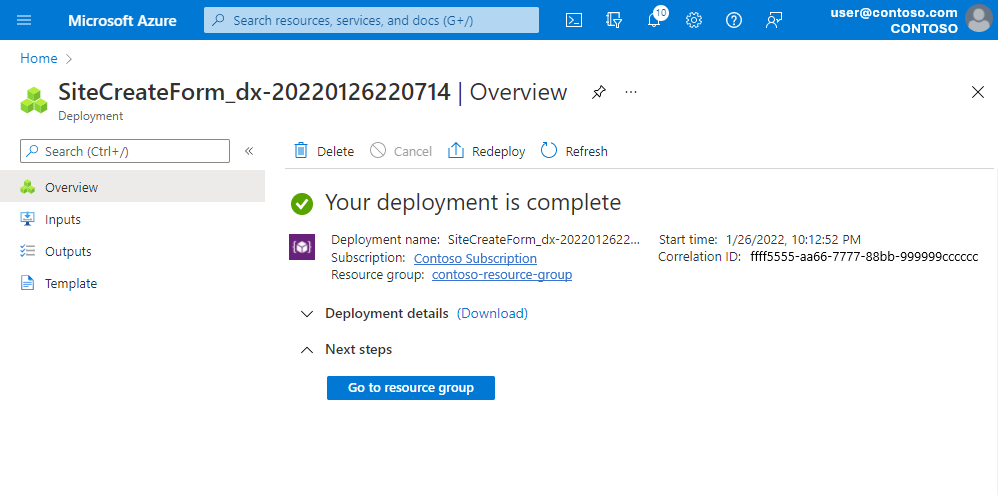
Selecione Ir para o grupo de recursos e confirme se ele contém os seguintes novos recursos:
- Um recurso Site de Rede Móvel que representa o site como um todo.
- Um recurso de Plano de Controle do Núcleo do Pacote que representa a função de plano de controle da instância de núcleo do pacote no site.
- Um recurso de Plano de Controle do Núcleo do Pacote que representa a função de plano de dados da instância de núcleo do pacote no site.
- Um ou mais recursos de Rede de Dados que representam as redes de dados (se você optar por criar novas redes de dados).
- Um ou mais recursos de Rede de Dados Anexados que fornecem configuração para a conexão da instância do núcleo de pacotes com as redes de dados.
Se quiser atribuir núcleos de pacotes adicionais ao site, para cada novo recurso do núcleo de pacotes, confira Criar instâncias adicionais do Núcleo de Pacotes para um site usando o portal do Azure.
Próximas etapas
Se você decidiu configurar o Microsoft Entra ID para acesso de monitoramento local, siga as etapas em Habilitar o Microsoft Entra ID para ferramentas de monitoramento local.
Se você ainda não tiver criado a configuração de controle de política da sua rede móvel privada, faça-o agora. Isso permite personalizar a forma como a instância de núcleo do pacote aplica as características de QoS (qualidade de serviço) ao tráfego. Além disso, pode bloquear ou limitar determinados fluxos. Consulte Controle de políticas para saber mais sobre como projetar a configuração do controle de políticas da sua rede móvel privada.